
设置完用户组和用户后,就可以对用户进行授权。所谓授权,就是对所设立的用户进行权限分配,指定用户对账套数据的处理权限及操作范围。
1.操作权限范围
金蝶KIS标准版在设置权限上的一大特点,就是对操作员的操作权限适用范围进行了细致的划分。在操作权限适用范围的设置中,有“全部用户”“本组用户”和“当前用户”三种选择。
在图9-42所示对话框中,选中“张兰”操作员,然后单击“用户设置”栏里的“授权”按钮。
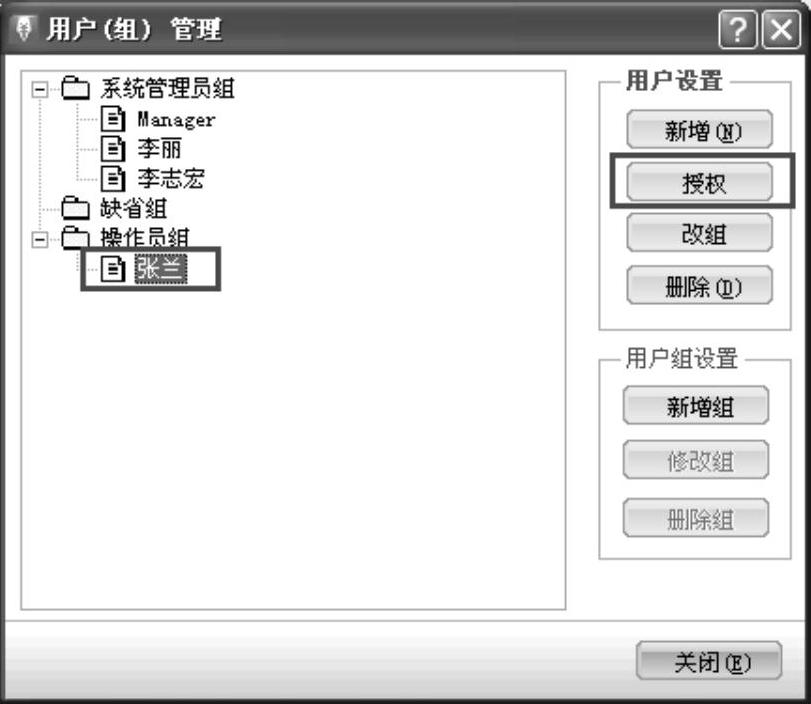
图 9-42
现在可以看到,弹出了如图9-43所示的“权限管理”对话框。
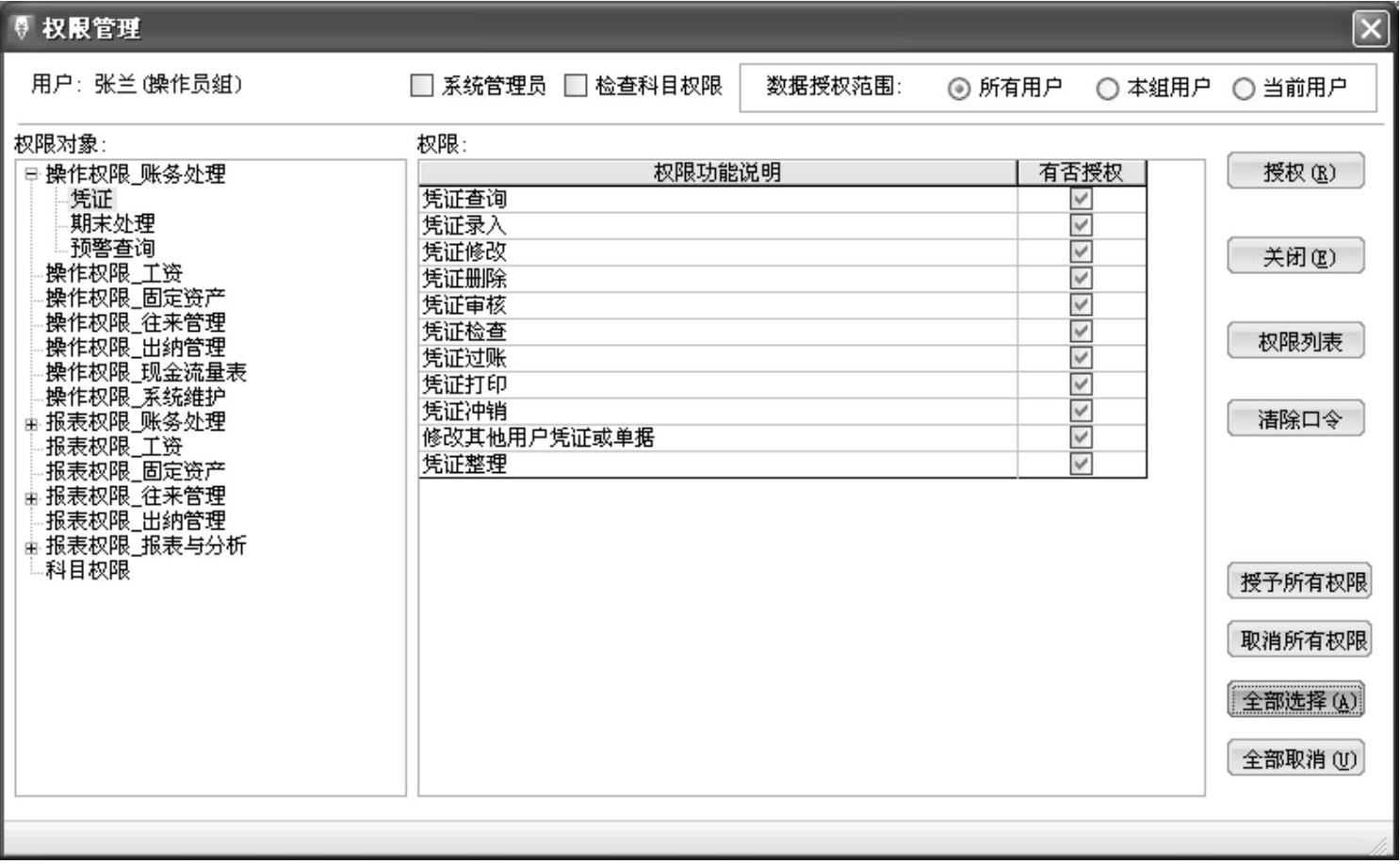
图 9-43
选项说明:
授权时首先要确定数据授权范围,数据授权范围是指用户的操作权限所能作用的范围。数据授权范围分为三个级别:
1)当前用户:只能查看、处理当前用户所经办的业务。例如在查询凭证时,就只能查到当前用户录入的凭证。非本人录制的凭证则无法查看到,也就无法修改和审核。
2)本组用户:只能查看和处理本组用户经办的业务。例如某用户的授权范围选择为本组用户,权限设置为“审核”,则其只能审核本组用户所做的凭证,对超出范围的凭证不能审核。
3)所有用户:选择此范围则可处理所有用户经办的业务,且不论这些业务是属于哪个用户组的处理范围。
2.权限分配
金蝶KIS标准版为用户提供了简明的权限分配方案,将所有操作员的权限分为3类:系统管理员权限、报表权限和科目权限。
1)系统管理员权限
设立此权限的用户具有建立新账套、为其他用户分配权限(授权的权限)以及进行反过账、反结账的权限。因此授予用户此权限时要十分慎重,一般情况下,只有企业财务负责人才有此权限。另外,如果在授权时授予用户此项权限,则该用户会自动改组到第一组(即系统预设的“系统管理员组”)。
2)报表权限
授予各账簿和报表权限,如图9-44所示,包括固定报表、工资报表、往来报表、出纳报表和账簿的权限设置,直接影响到用户是否有权限查看或使用某报表。
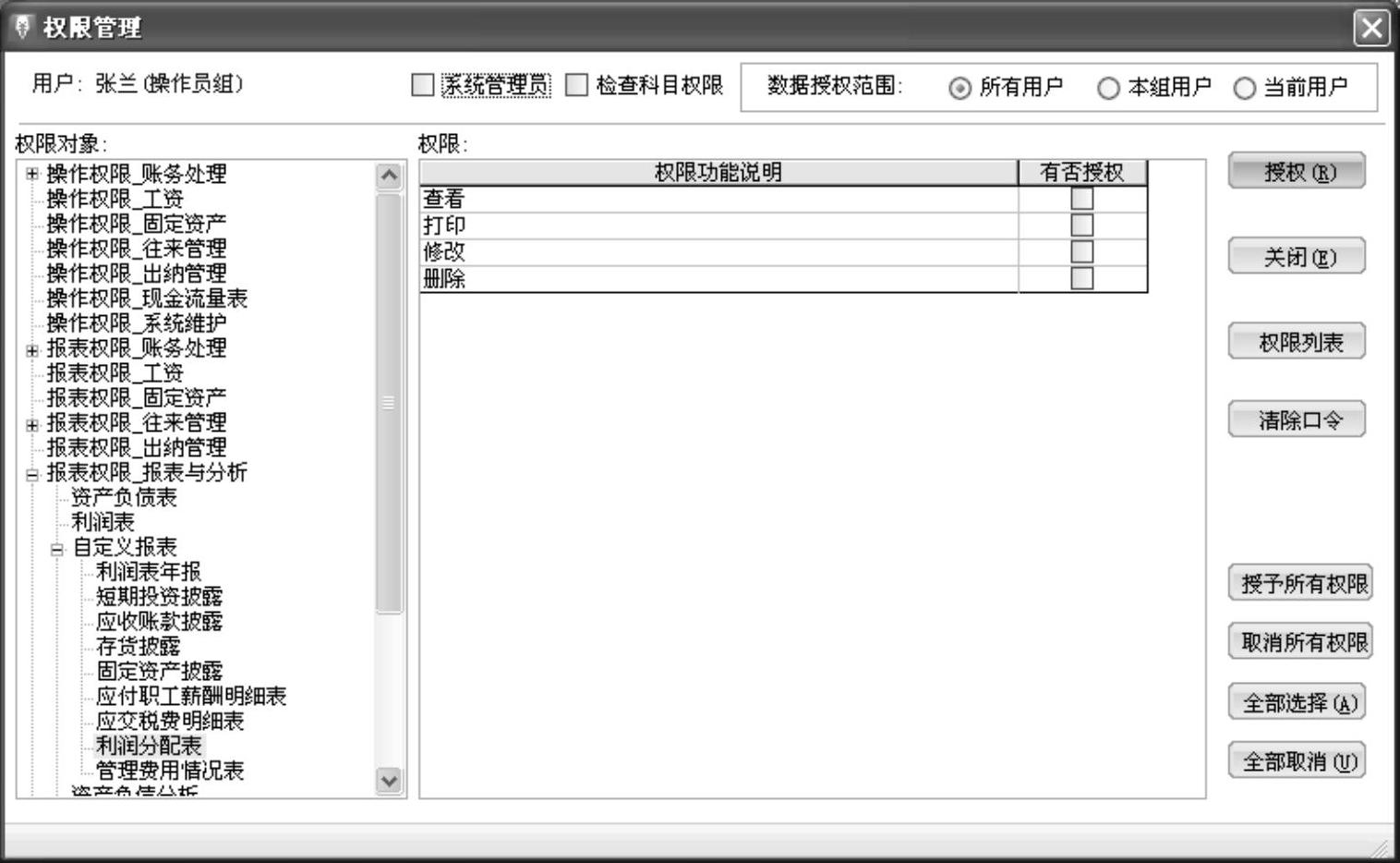
图 9-44
3)科目权限
授予会计科目使用的权限,如图9-45所示。其中具体的会计科目授权设置,将直接影响到用户是否有权限查看或使用该科目。
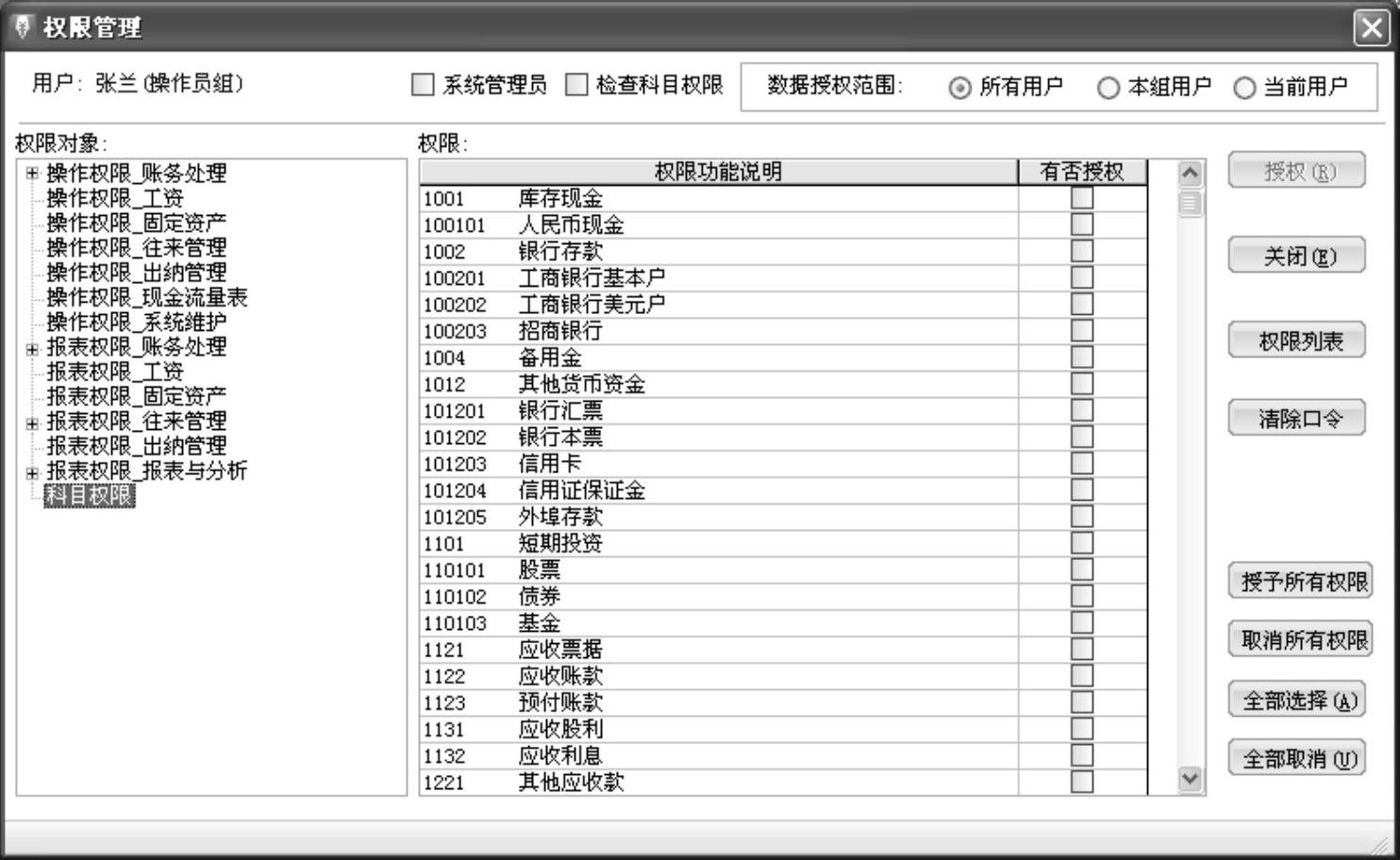 (www.daowen.com)
(www.daowen.com)
图 9-45
分配操作权限时用打“√”的方式进行选择,打上“√”则表示用户具有该项权限,否则无此操作权力,例如:要分配某用户凭证录入的权限,就可以在权限分配中“凭证录入”后的“有否授权”列打上“√”,这就表示用户已具有该项权限。再次单击时“√”被去掉,表示已无该项权限。为了方便用户设置各操作权限,系统设置了 和
和 按钮,用户只需在左边树型结构中选定相应的类别,然后在其操作权限中单击“全部选择”按钮,系统会自动将该项的所有操作权限选中,“全部取消”按钮正好相反,它是将某项的操作权限全部清除。同时系统还设置了
按钮,用户只需在左边树型结构中选定相应的类别,然后在其操作权限中单击“全部选择”按钮,系统会自动将该项的所有操作权限选中,“全部取消”按钮正好相反,它是将某项的操作权限全部清除。同时系统还设置了 和
和 按钮,用户只要选择“授予所有权限”,则所有模块的所有权限全部被授予,选择“取消所有权限”,则将所有模块的所有权限都取消。分配报表和分配科目权限时设置相同,选中表示用户具有某项权限,否则无此权限。
按钮,用户只要选择“授予所有权限”,则所有模块的所有权限全部被授予,选择“取消所有权限”,则将所有模块的所有权限都取消。分配报表和分配科目权限时设置相同,选中表示用户具有某项权限,否则无此权限。
提示
将一个普通操作员转换成系统管理员后,该用户自动具有系统管理员权限。在授权时如果授予用户系统管理员权限,则该用户会自动改组到“系统管理员组”。
3.授权操作
了解了操作权限的范围和分配后,就可以进行授权操作了。下面设置“张兰”操作员的权限,需要设置的权限如下:
张兰:出纳员,具有现金管理、日记账查询、银行存款、支票管理、出纳报表、期末轧账的操作权限;具有查询和打印日报表的报表权限;具有管理现金、银行存款、其他货币资金/银行本票、其他货币资金/银行汇票、其他货币资金/信用卡、应收票据的科目权限;权限范围是所有用户。
设置操作员“张兰”的权限的具体操作如下:
1)在“用户(组)管理”对话框中,选择“操作员组”中的“张兰”,然后单击“用户设置”栏中的“授权”按钮,如图9-46所示。
2)在打开的“权限管理”对话框中,选择“授权范围”栏中的“所有用户”选项,系统将弹出“信息提示”对话框,提示“您已更改了权限设置,是否保存修改?”,选择“是”按钮,则保存修改,选择“否”按钮,则取消修改。单击“是”按钮,保存修改,如图9-47所示。
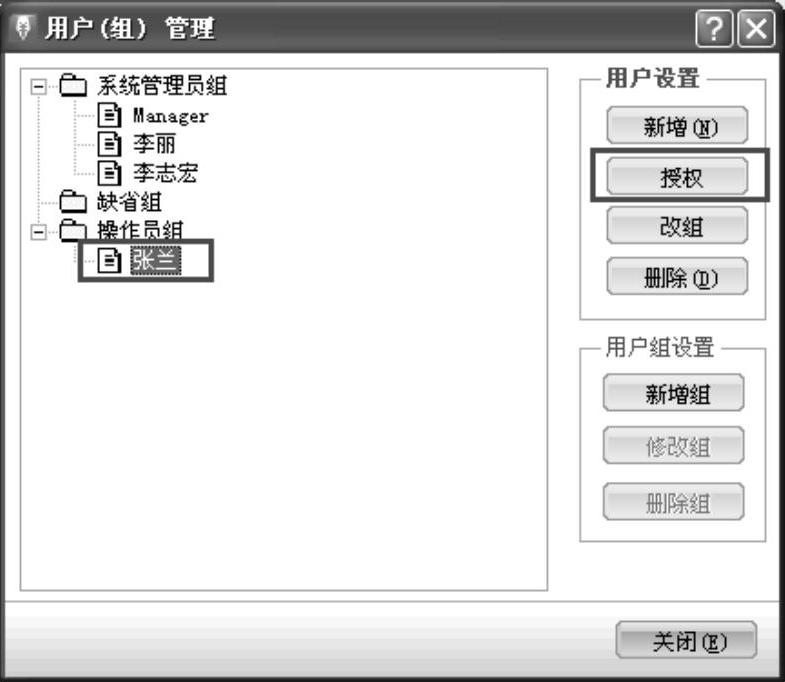
图 9-46

图 9-47
3)单击“权限对象”栏中的“操作权限_出纳管理”,如图9-48所示。
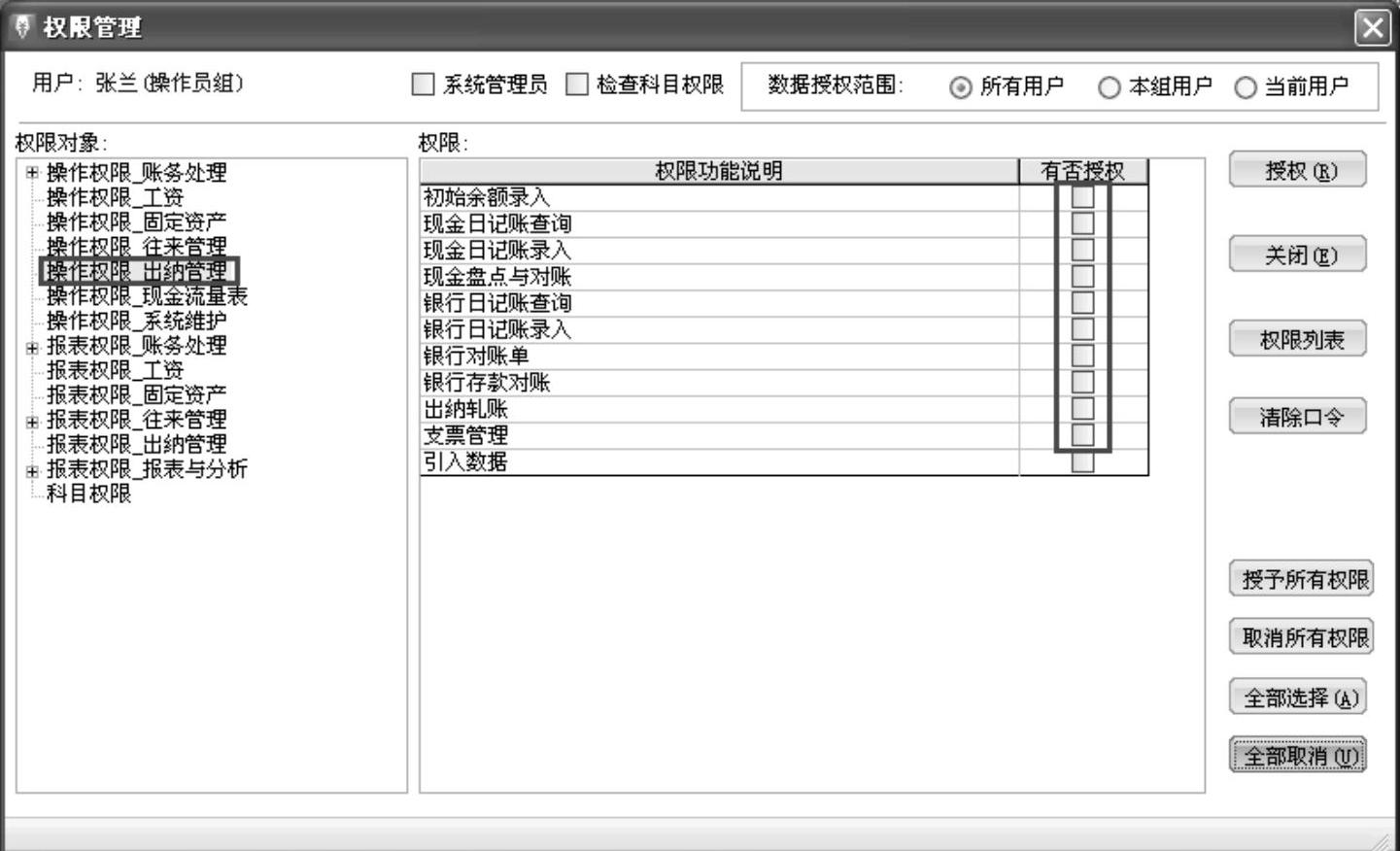
图 9-48
4)在“权限”栏里选中“初始余额录入”“现金日记账查询”“现金日记账录入”、“现金盘点与对账”“银行日记账查询”“银行日记账录入”“银行对账单”“银行存款对账”“出纳轧账”和“支票管理”等选项,可以看到“有否授权”栏里相应的选项已经打上了红色的“√”,如图9-49所示。
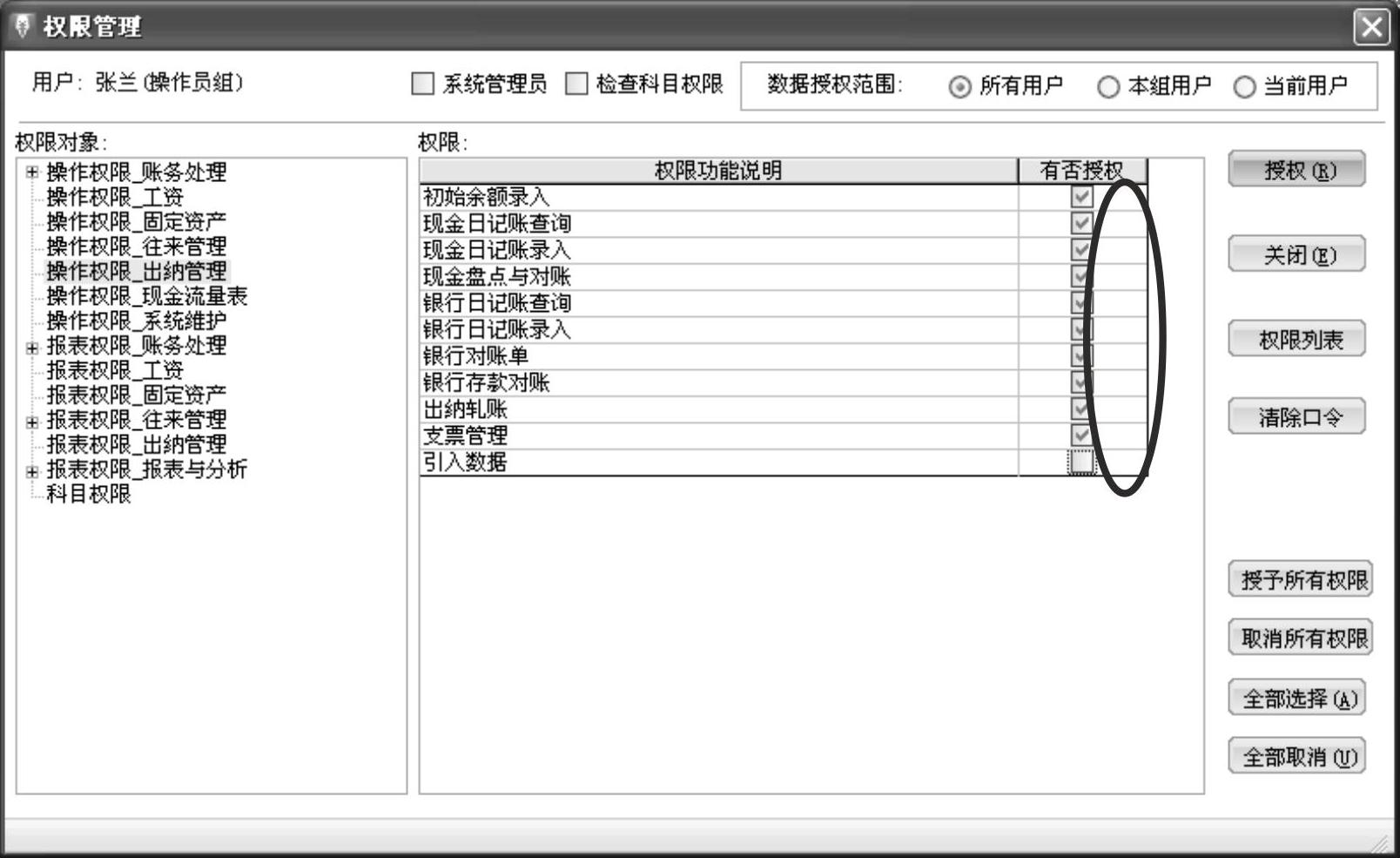
图 9-49
然后单击“授权”按钮,发现“授权”按钮变成了灰色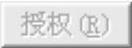 ,这就意味着授权已经完成。
,这就意味着授权已经完成。
5)用相同的方法设置报表权限和科目权限,如图9-50所示。
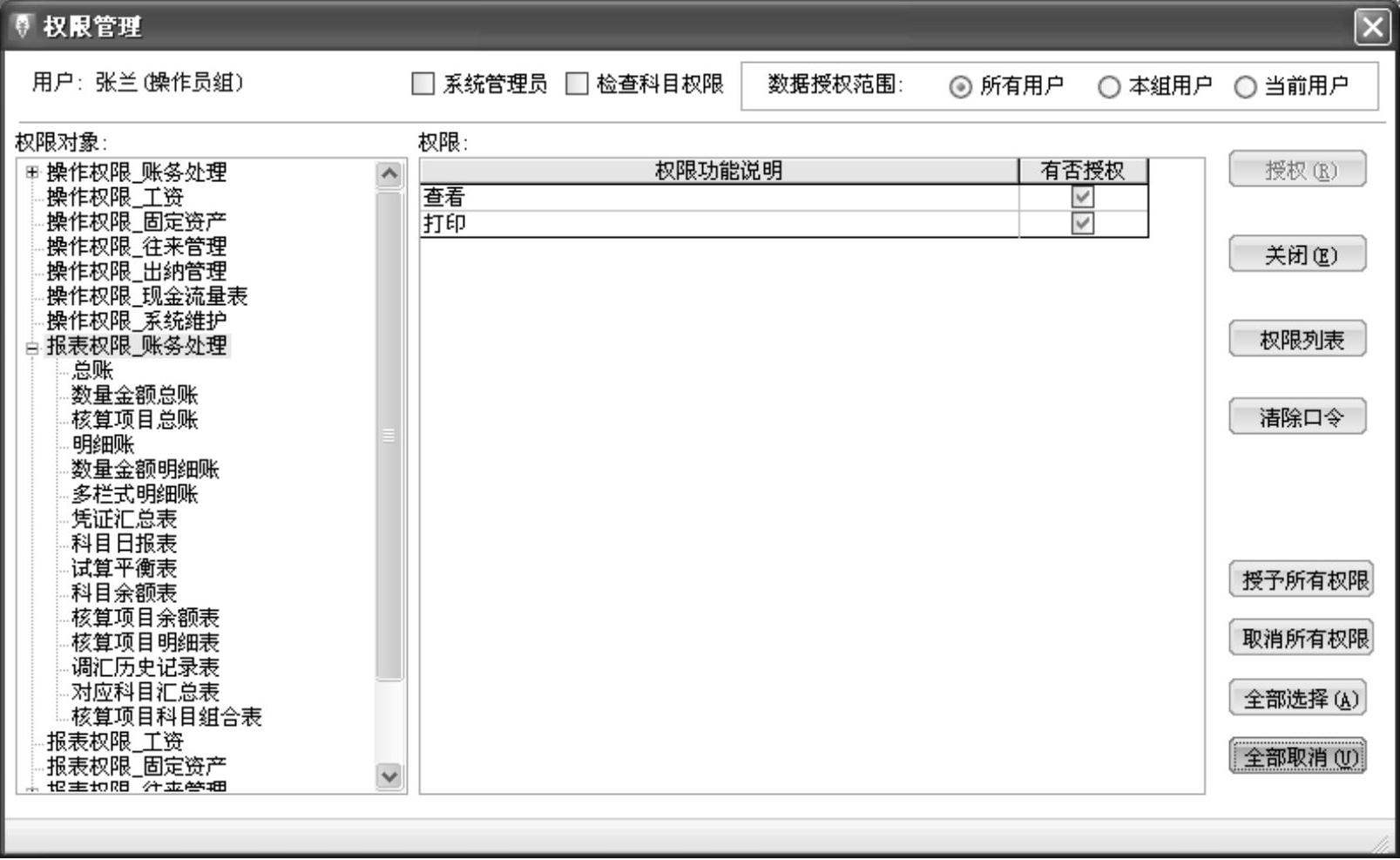
图 9-50
免责声明:以上内容源自网络,版权归原作者所有,如有侵犯您的原创版权请告知,我们将尽快删除相关内容。






